Szeretnél kreatív lenni a Canva-val, és saját dizájnokat készíteni a podcastod számára? A platform számos elemet kínál, amelyeket felhasználhatsz vizuálisan vonzó dizájnok létrehozásához. Ebben az útmutatóban megtudhatod, hogyan alkalmazhatod hatékonyan a formákat, kereteket és egyéb grafikai elemeket a projektjeidben.
Legfontosabb megállapítások
- A Canva különféle grafikai elemeket kínál, mint például formák, keretek és illusztrációk.
- Az elemeket könnyen beszúrhatod, szerkesztheted és testre szabhatod.
- A transzparencia és az elemek pozicionálása segít, hogy egyedi dizájnokat készíthess.
Lépésről lépésre útmutató
1. Üres dizájn létrehozása
Kezdj azzal, hogy egy üres dokumentumot készítesz a Canvában. Ezt megteheted úgy, hogy eltávolítod a meglévő tartalmakat, mint például logók vagy képek. Jelöld ki az eltávolítani kívánt elemeket, és nyomd meg a Törlés gombot, vagy kattints a kuka ikonra. Így egy üres lap marad a dizájnod számára.
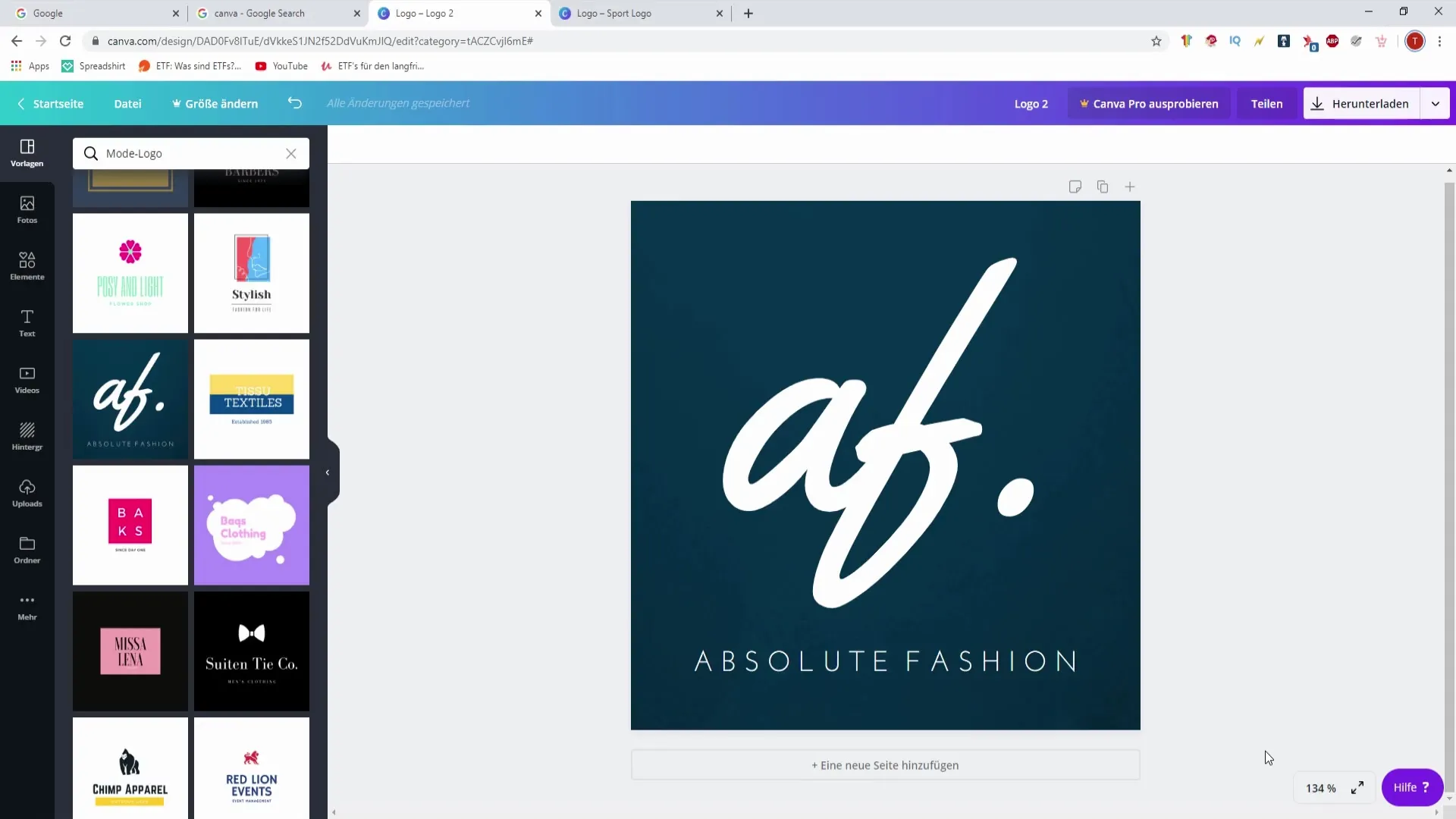
2. Elemenek kiválasztása
Menj a „Elemek” fülre a bal oldali menüsorban. Itt számos előre elkészített grafikai elemet találsz, amelyek ideálisak különféle alkalmakhoz vagy témákhoz. Böngészhetsz a javasolt választék között, és az elemeket közvetlenül áthúzhatod a dizájnodba.
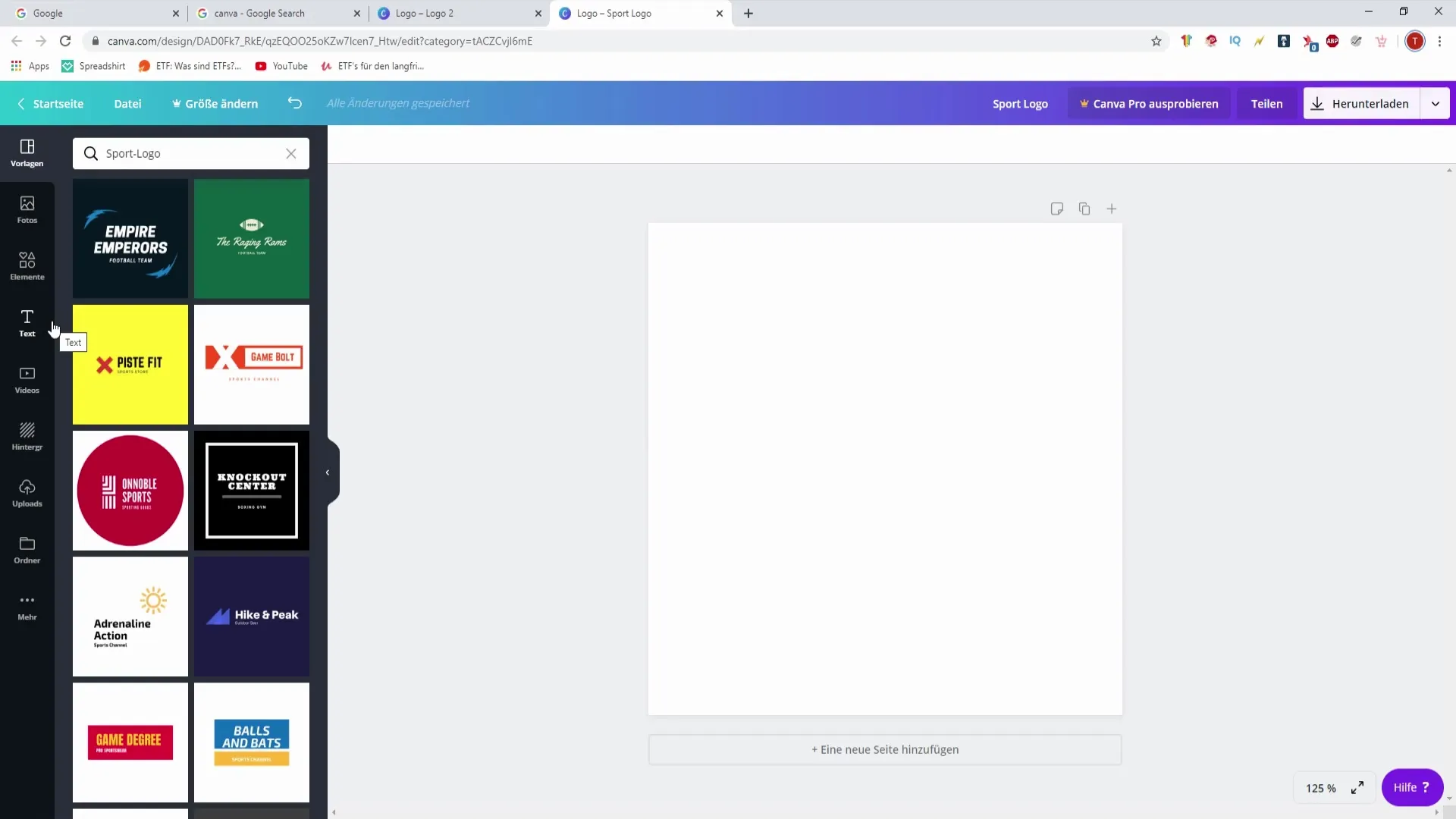
3. Elemenek beszúrása és testreszabása
Ha kiválasztottál egy elemet, kattints rá, hogy elhelyezd a dizájnodon. Megváltoztathatod a méretét, ha meghúzod a sarkokat, és áthelyezheted a kívánt pozícióba. Ezen kívül az elem színét és betűtípusát is testre szabhatod, amit egy későbbi lépésben részletesebben is megbeszélünk.
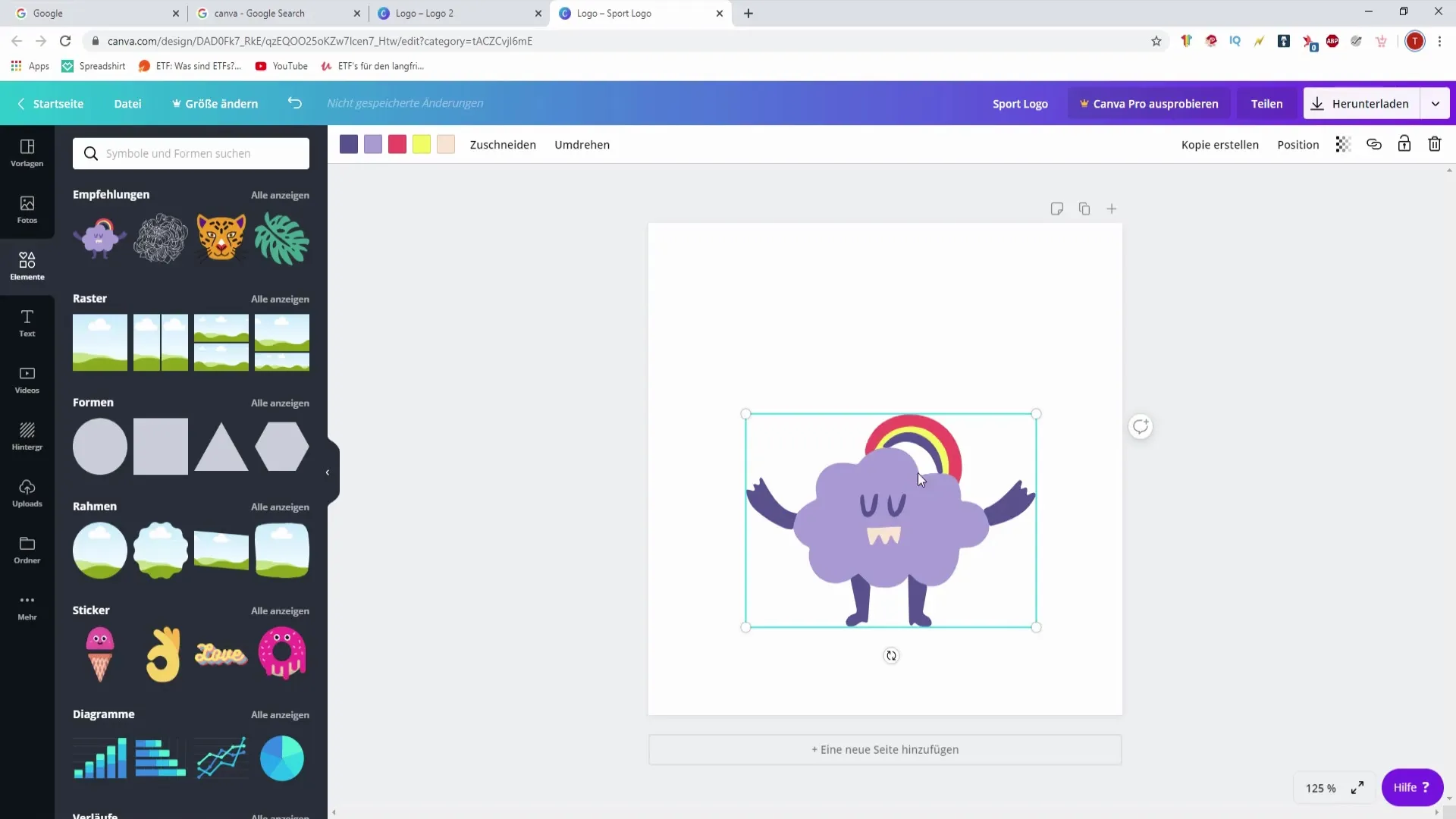
4. Háttér létrehozása a dizájnodhoz
A rács vagy háttérkép jelentősen javíthatja a dizájnodat. Válassz egy rácstípust az elemek közül, és húzd a dizájnod háttérbe. Ezt követően saját képeidet és grafikáidat helyezheted el rajta, hogy harmonikus kompozíciót alkoss.
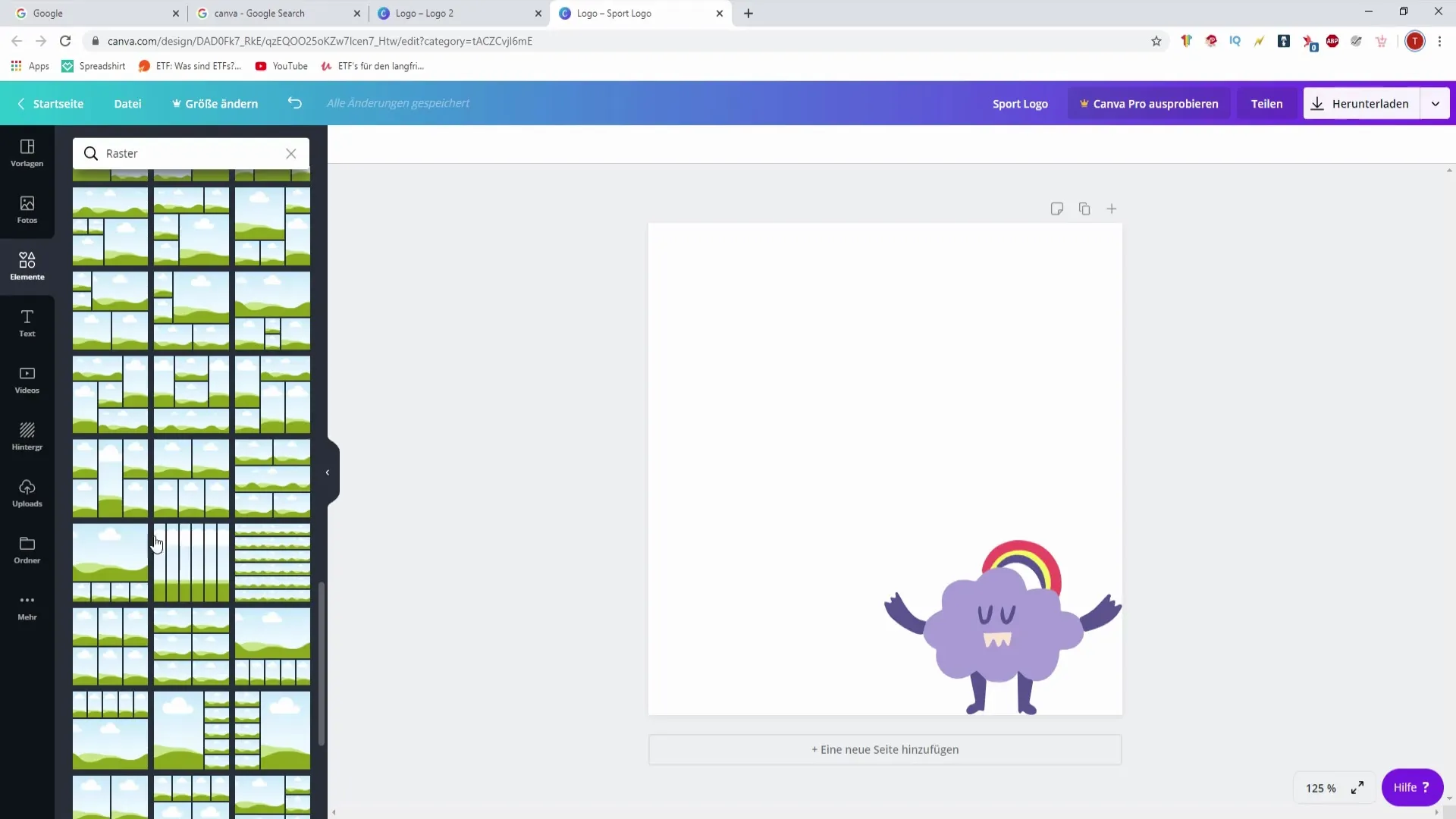
5. Munka keretekkel
Az elemek között különböző kereteket is találsz, amelyeket felhasználhatsz képek vagy szövegek beszúrásához. Válassz egy keretet, például kerek vagy téglalap alakút, és helyezd el a dizájnodban. Ezután fényképeket vagy szöveget helyezhetsz el ezekbe a keretekbe, és így vonzó megjelenést teremthetsz.
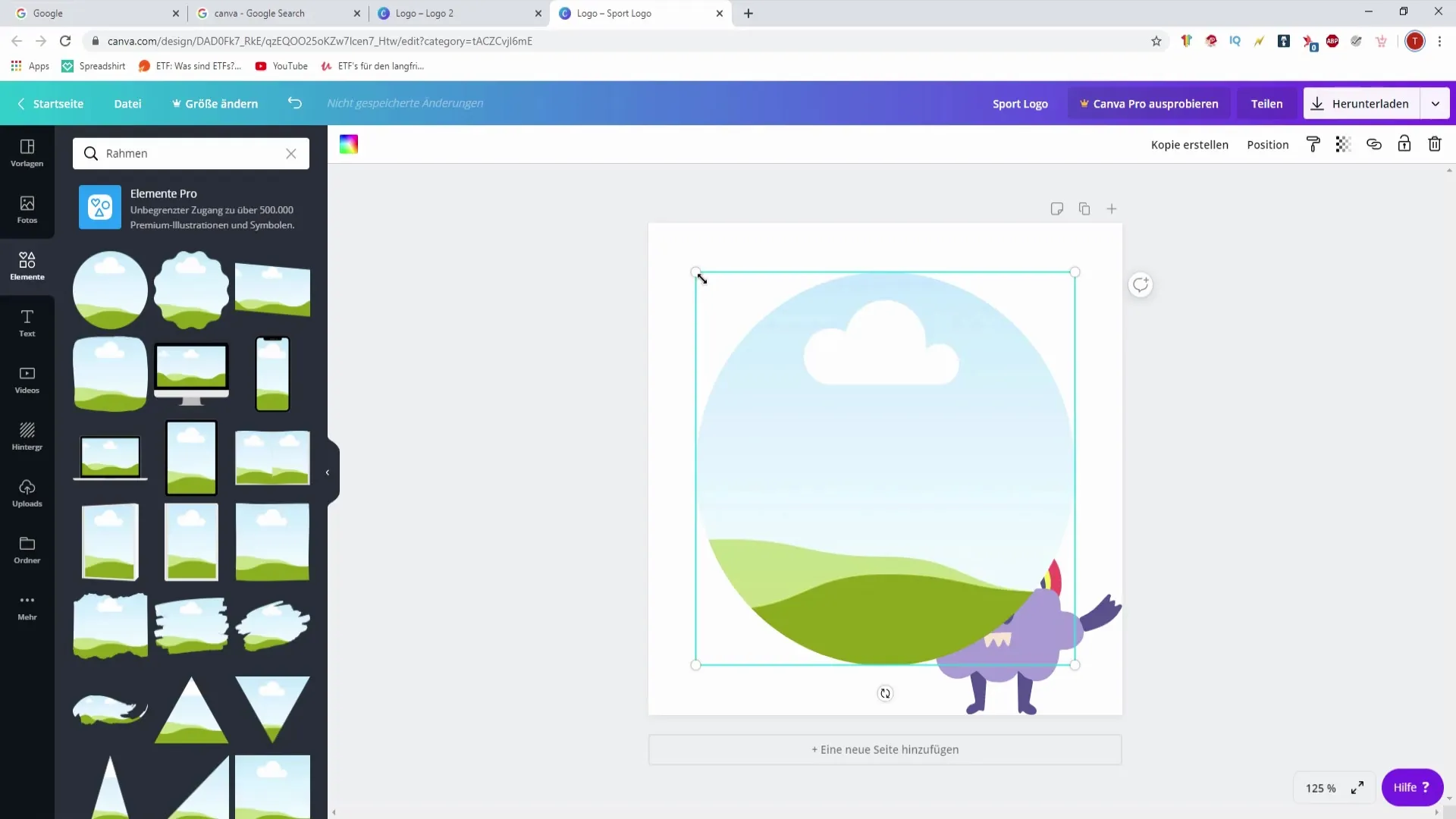
6. Formák hozzáadása
A körök, négyzetek vagy csillagok formái sokféle tervezési lehetőséget kínálnak. Különböző méretekben és színekben adhatod őket hozzá, hogy szerkezetet és mélységet adj a dizájnjaidnak. Használj formákat például fontos információk kiemelésére.
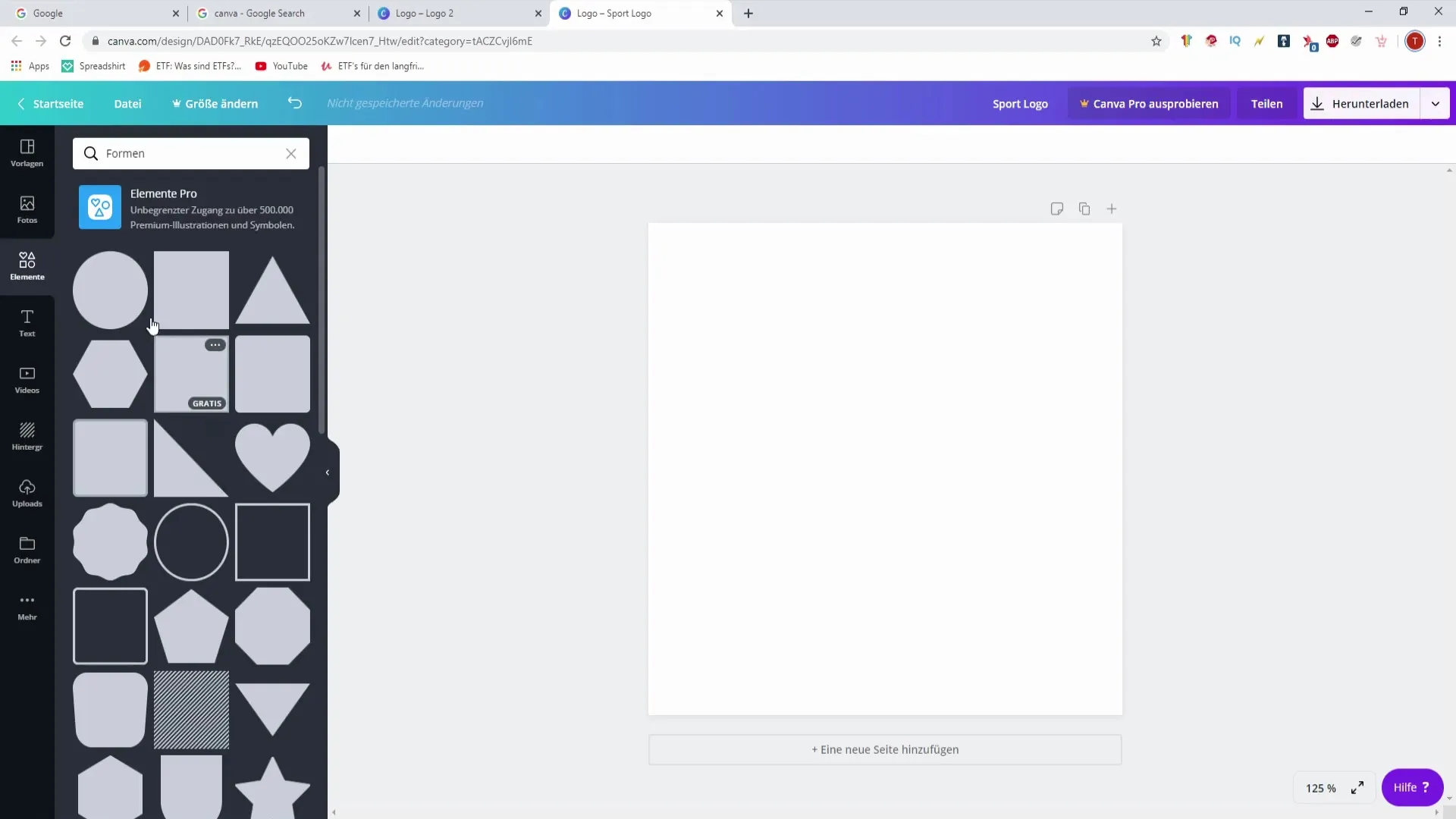
7. Grafikák és illusztrációk testreszabása
A Canva ingyenes grafikákat kínál, amelyeket integrálhatsz a dizájnjaidba. Ezek a grafikák könnyen áthelyezhetők vagy akár átlátszóvá is tehetők. Az elem átlátszóságát testre szabhatod, hogy finoman illeszd be a dizájnodba, így kevesebb domináns hatása legyen.
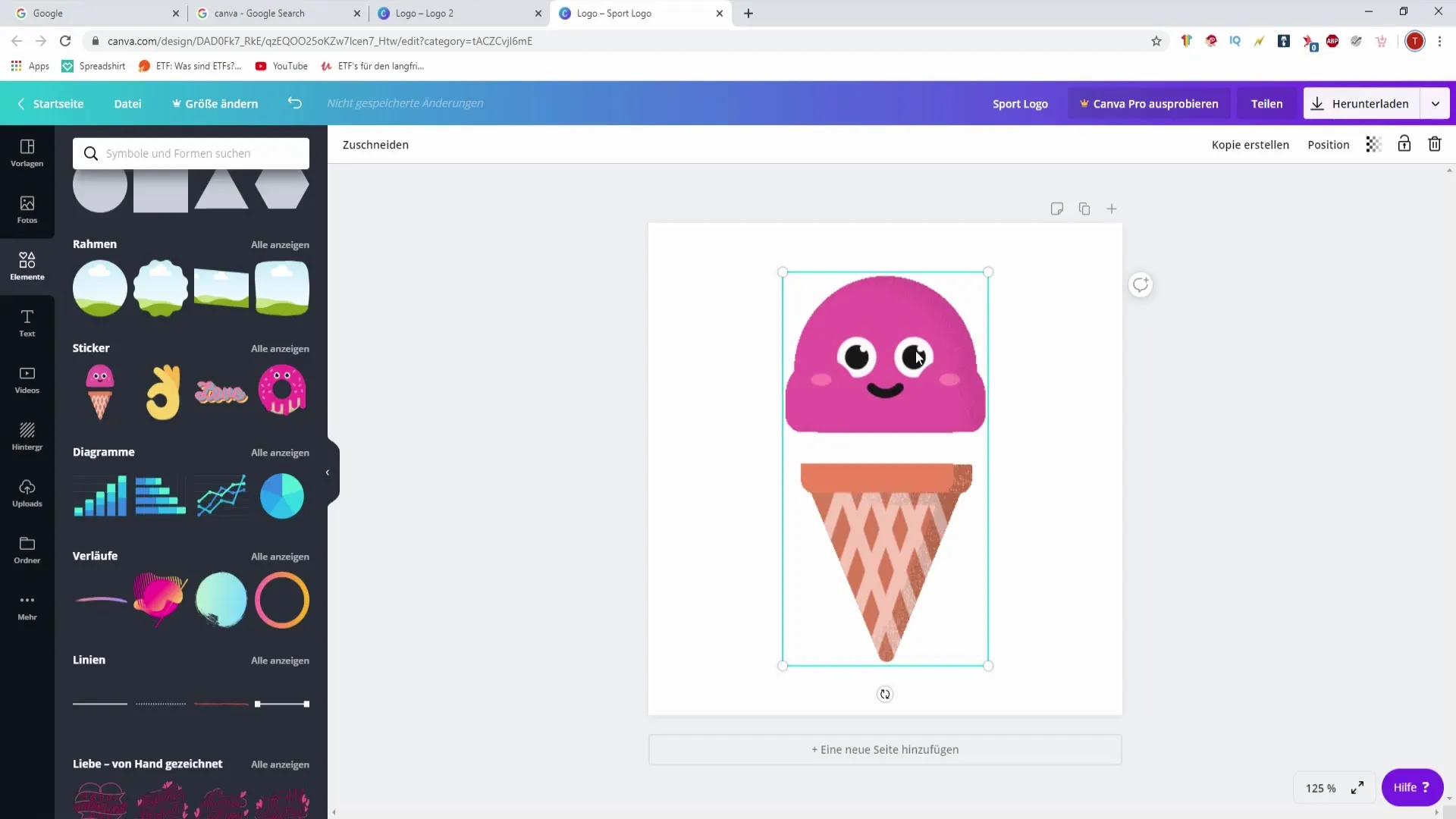
8. Diagrammok létrehozása
Ha adatokat szeretnél vizuálisan megjeleníteni, diagramokat illeszthetsz a dizájnodba. Válassz egy diagramot, igazítsd a kategóriákat és értékeket duplakattintással, és alakítsd a kívánságaid szerint. Ez a funkció tökéletes az információk világos és érthető bemutatására.
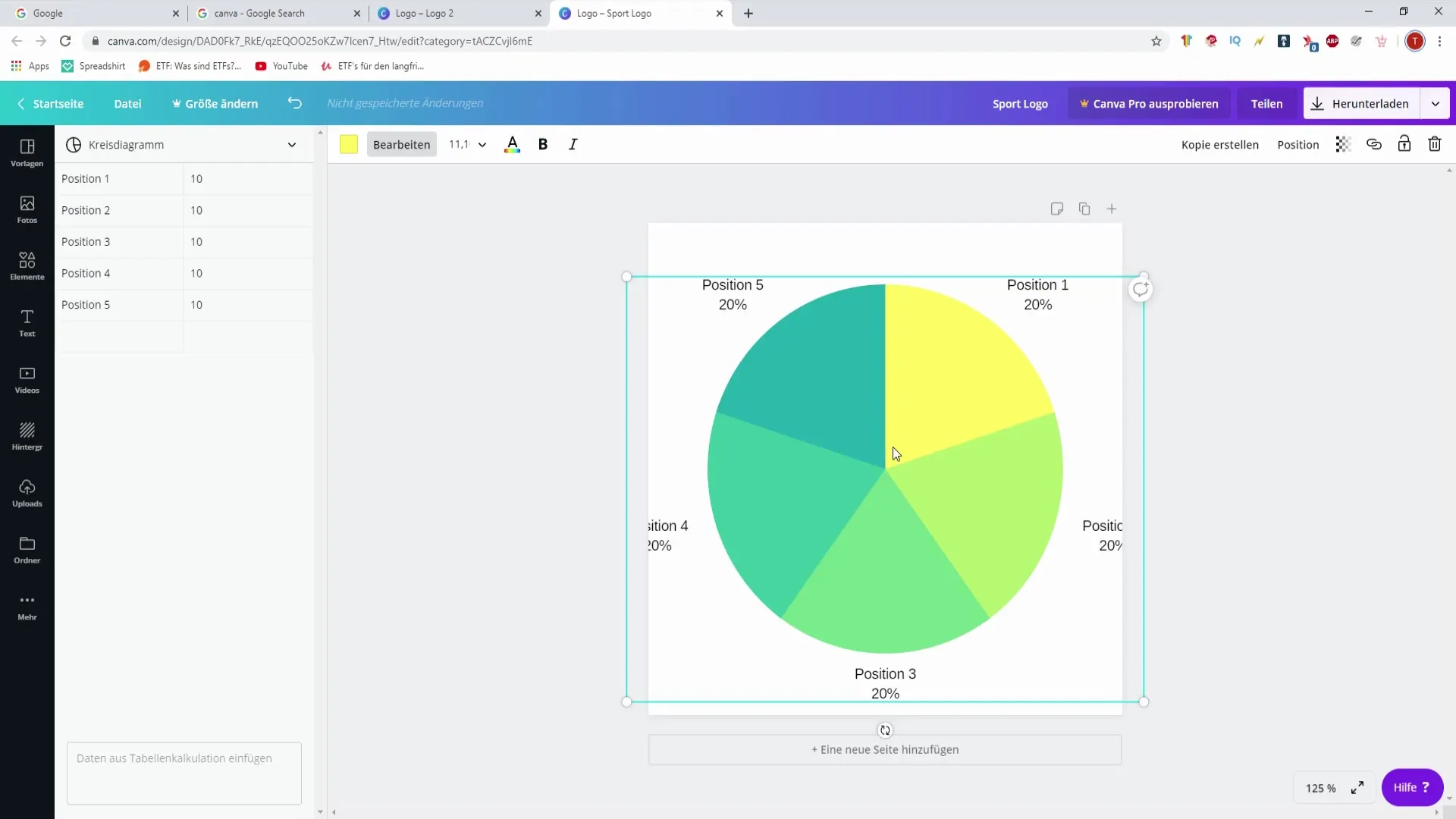
9. Vonalak és átmenetek használata
Használj vonalakat és átmeneteket, hogy érdekes tervezési effekteket érj el. A vonalak elválasztásra vagy a tartalom tagolására használhatók, míg az árnyalatok művészi érintést adhatnak. Ezeket az elemeket egyszerűen behúzhatod.
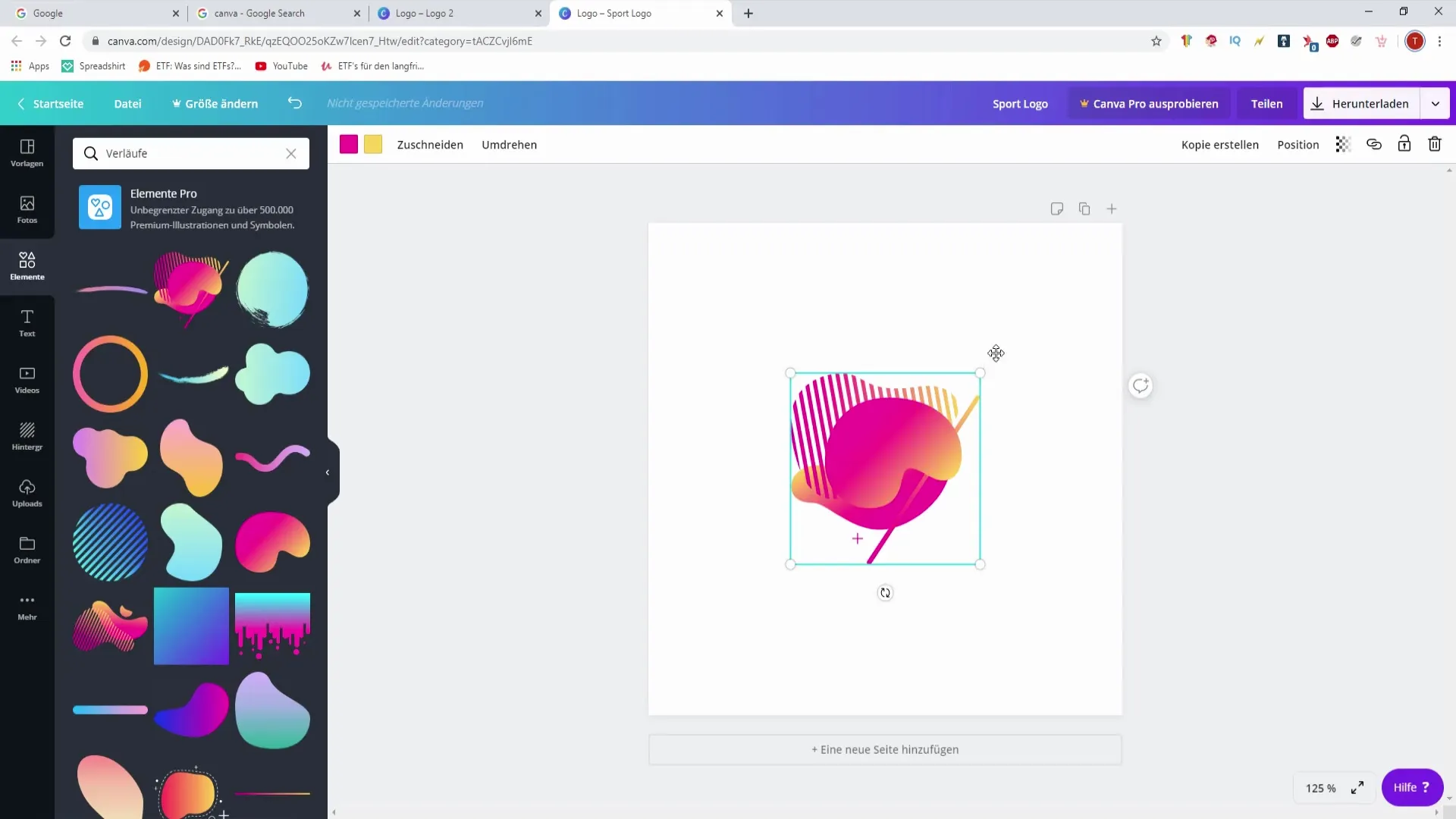
10. Grafikák másolása
Ha egy elemet többször is szükséges, másolhatod. Válaszd ki az elemet, és használd a Ctrl + C billentyűkombinációt, majd Ctrl + V. Így hatékonyan készíthetsz hasonló dizájnokat anélkül, hogy minden elemet újra kellene alkotnod.
11. Mentés és exportálás
Ha elégedett vagy a dizájnoddal, ne felejtsd el menteni azt. A projektedet a kívánt formátumban is exportálhatod, hogy felhasználhasd a podcastodhoz vagy más célokra. Ez különösen fontos ahhoz, hogy biztosítsd, hogy a dizájnjaid a jövőben könnyen hozzáférhetőek legyenek.
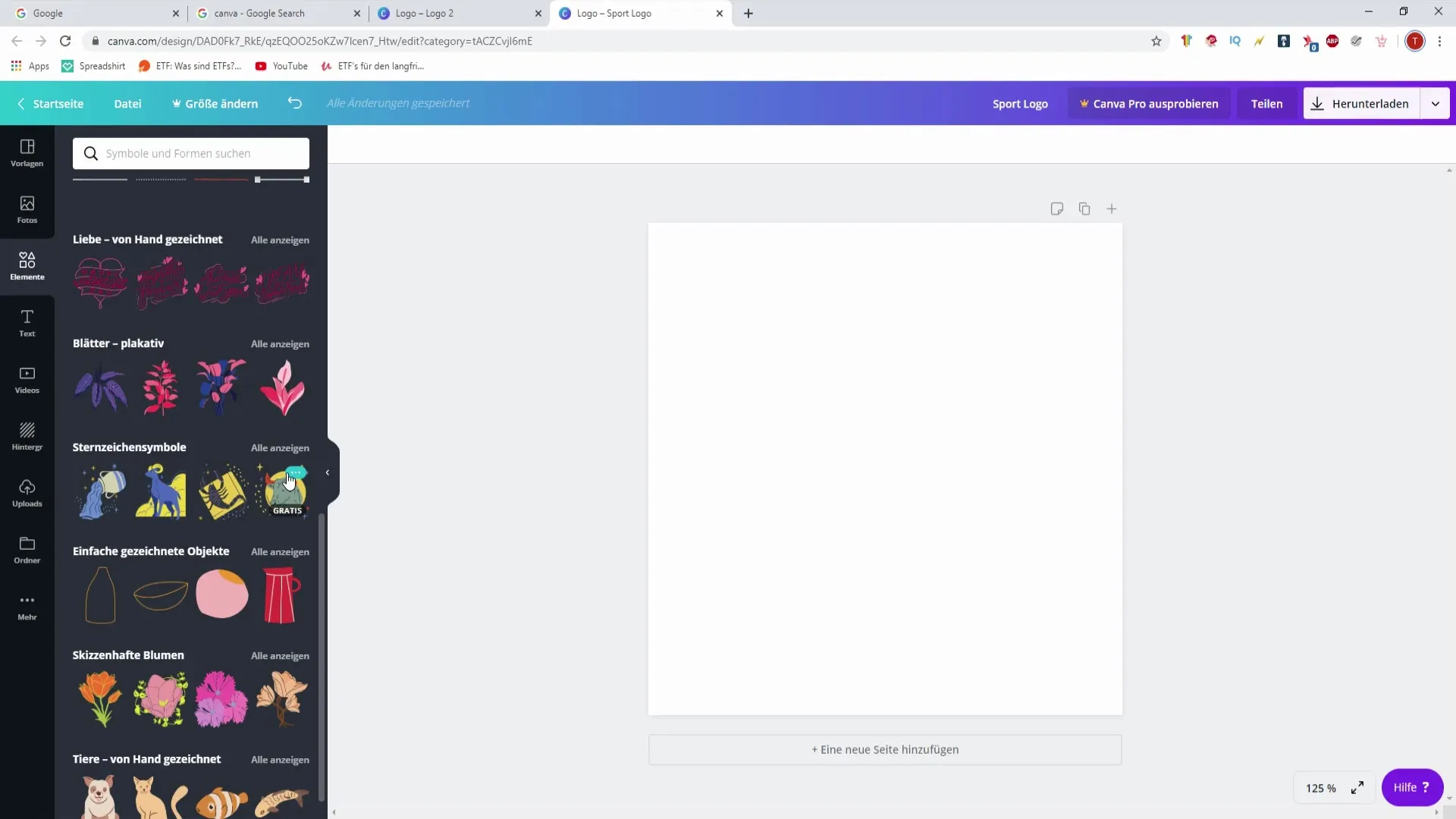
Összefoglalás - Saját podcast létrehozása: Elemenek kialakítása a Canvában
Ebben az útmutatóban megtanultad, hogyan használhatod fel a különféle elemeket a Canvában, hogy hatékonyan készítsd el a dizájnjaidat a podcastodhoz. A formák és keretek kiválasztásától és testreszabásától kezdve a grafikák és diagramok használatáig – a lehetőségek széleskörűek. Valósítsd meg kreatív potenciálodat, és kísérletezz a számos opcióval, amelyeket a Canva kínál.
Gyakran ismételt kérdések
Hogyan tudom testreszabni az elemeket a Canvában?Választhatsz elemeket, módosíthatod a méretüket, igazíthatod a színeket, és mozgatni is tudod őket.
Használhatok rácsokat a dizájnomban?Igen, a rácsok jó alapot adnak az elemeid elrendezéséhez.
Hogyan használhatom az átlátszóságot a dizájnomban?Válassz ki egy elemet, és állítsd be az átlátszóságot a beállításokban, hogy finoman beilleszd a dizájnodba.
Tudom a dizájnjaimat különböző formátumokban menteni?Igen, a Canva lehetővé teszi, hogy a dizájnjaidat különböző formátumokban exportáld.
Vannak ingyenes grafikák a Canvában?Igen, a Canva számos ingyenes grafikát kínál, amelyeket felhasználhatsz a dizájnjaidban.


